本教程向大家介绍PS快速换脸教程,主要向大家介绍方法,使用蒙版和曲线进行调整。
PS换脸详细教程 中国版梦露换脸教程
第1步:我们将两张准备好的素材图片同时在PS中打开,如下图所示;
第2步:使用矩形选框工具,选中人物头部,执行CTRL+C,如下图所示;
第3步:选择梦露图层,执行CTRL+V,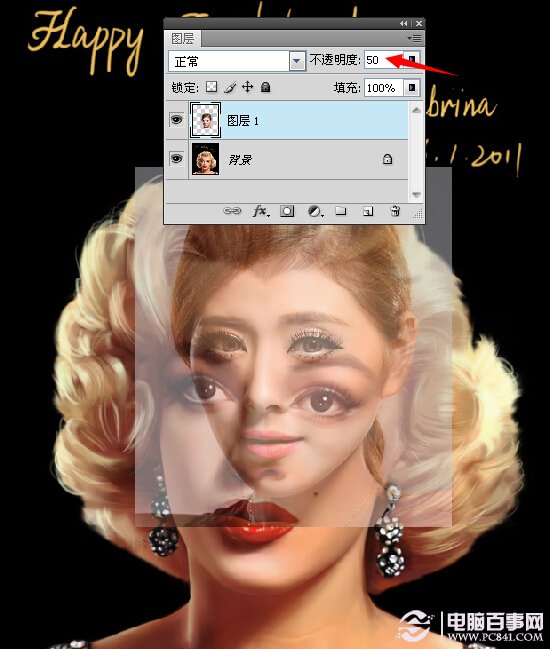
第5步:把人物头部自由变换放大,放到大概位置,如下图所示;

第6步:添加蒙版使用黑色画笔工具,把硬度降低为0,慢慢擦掉脸部不需要的部分,如下图所示;
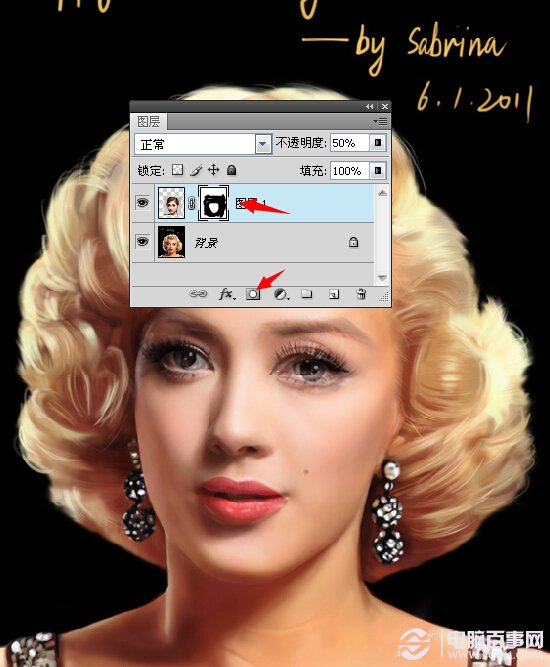
第7步:此时我们感觉脸部颜色差别很大,我们使用曲线对红、绿、蓝通道进行调整,如下图所示;
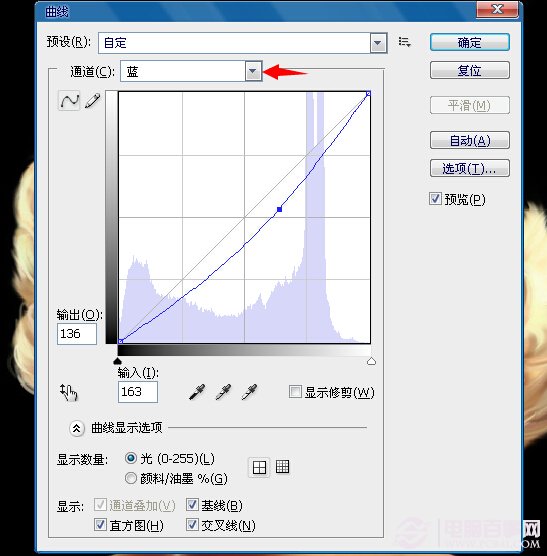
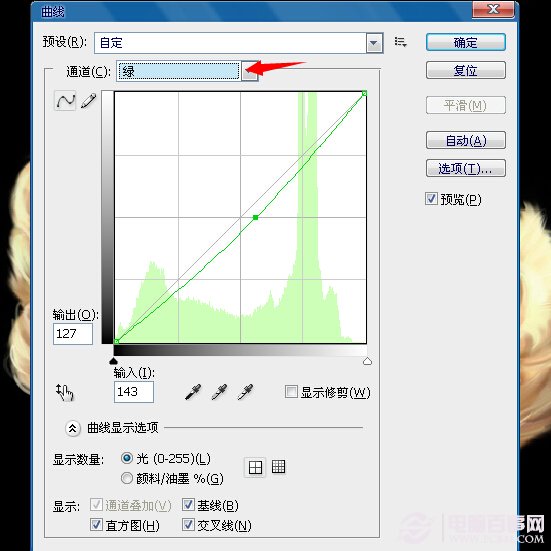
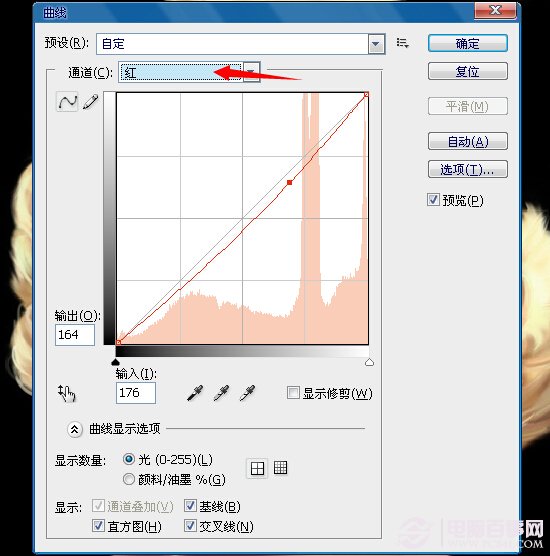
第8步:我们再次使用曲线对红、蓝、RGB通道进行调整,此时面部颜色比较接近了,如下图所示;
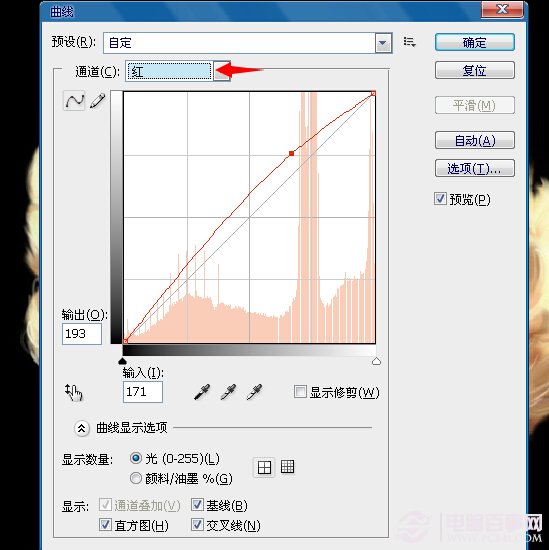
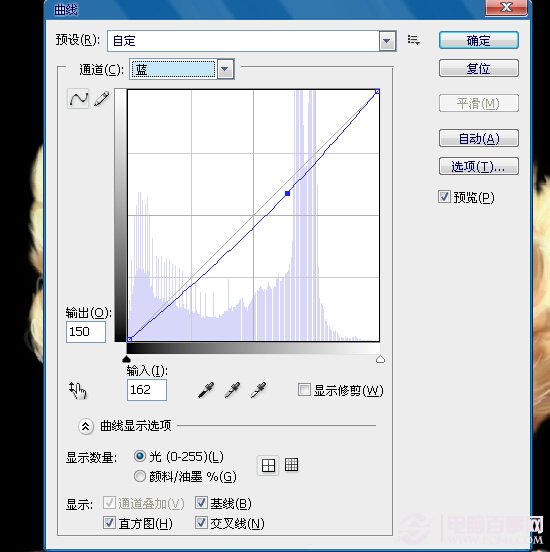
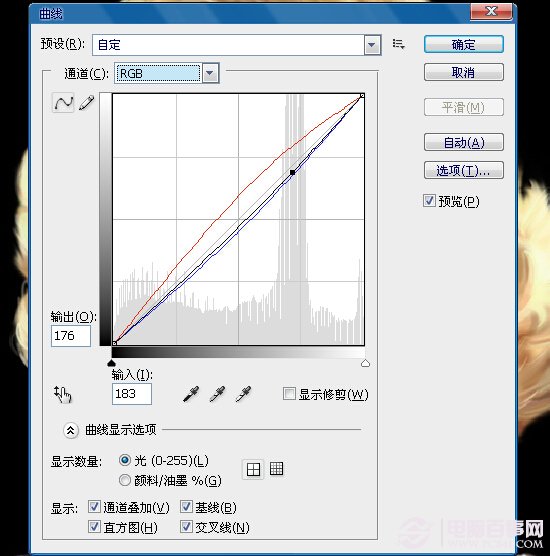
第9步:最后使用画笔工具稍作细微的调整;
#p#副标题#e#











 相关攻略
相关攻略
 近期热点
近期热点
 最新攻略
最新攻略